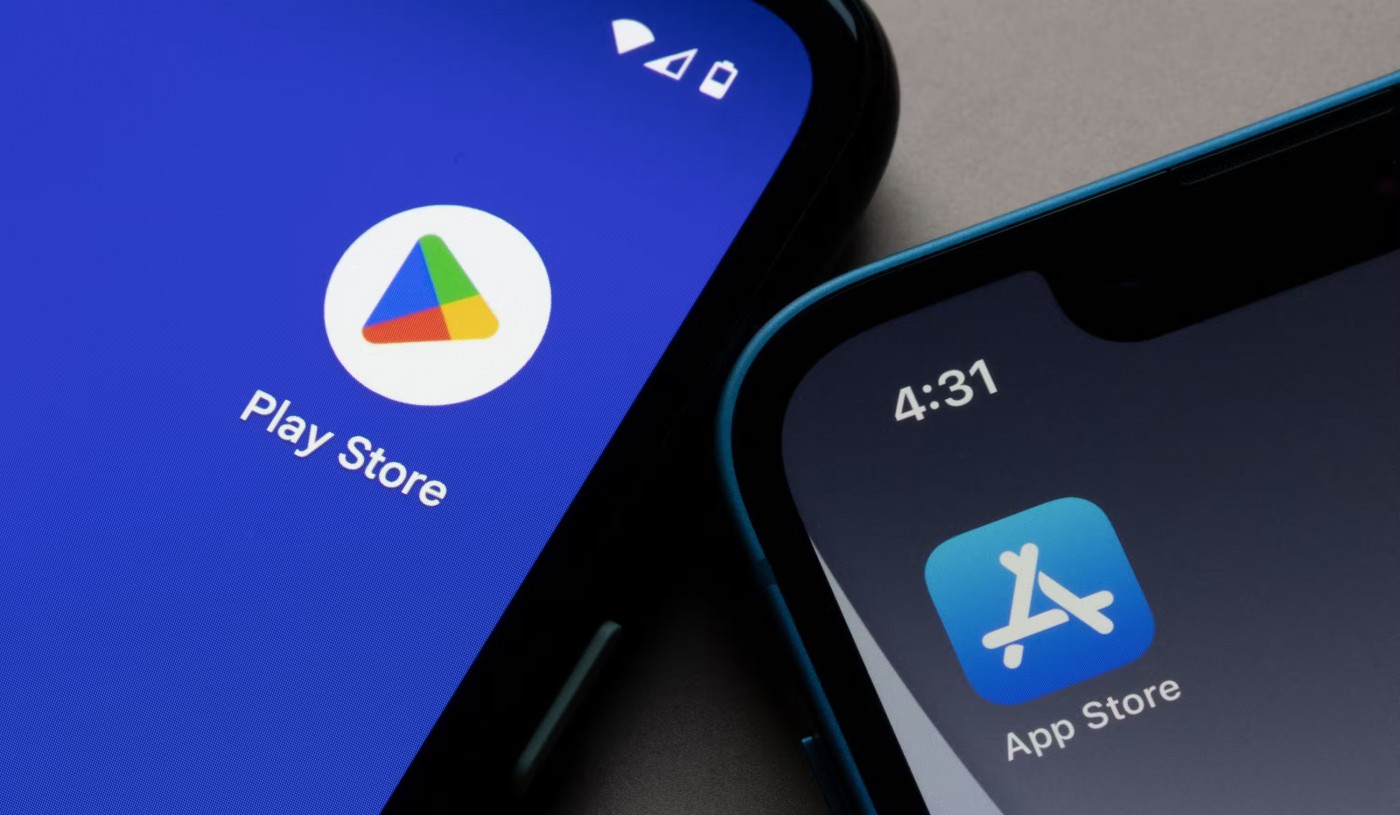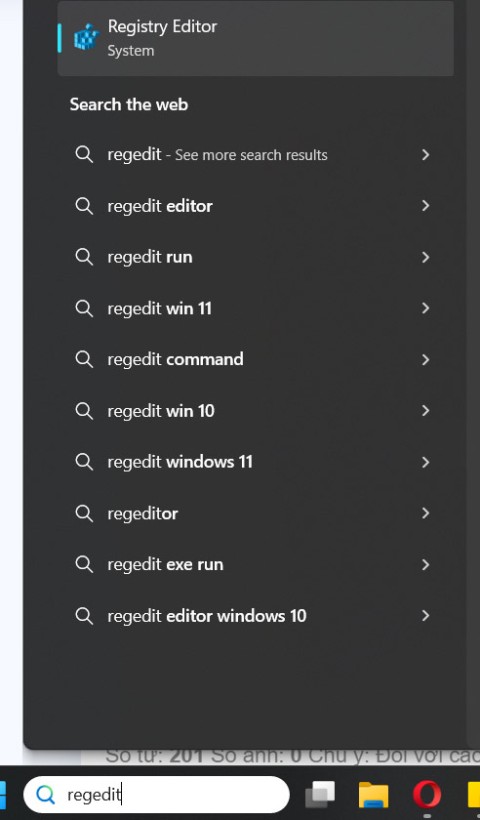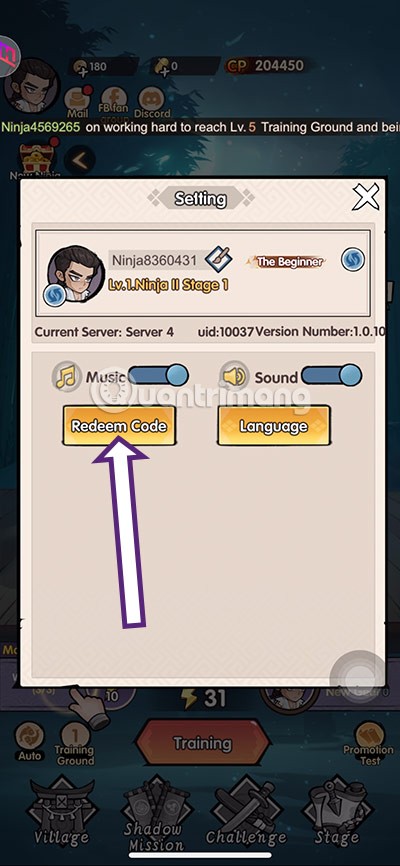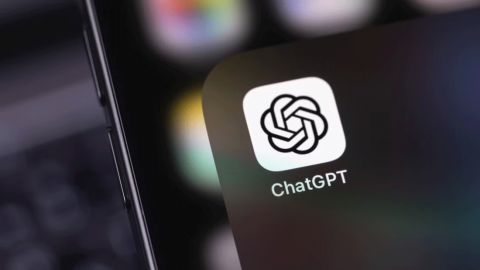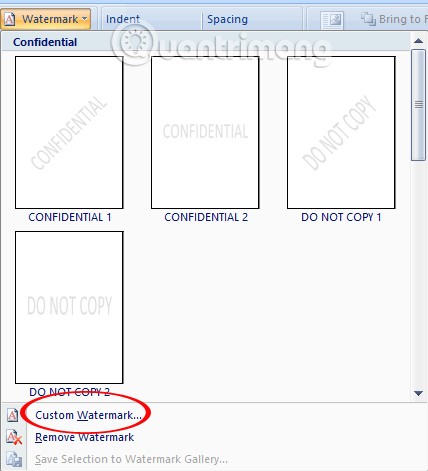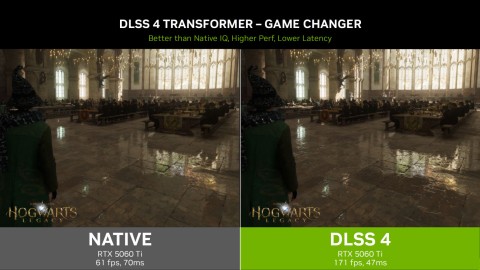Los científicos quieren lanzar un telescopio para estudiar los agujeros negros desde el espacio

Los agujeros negros se encuentran entre los objetos más extremos y fascinantes del universo.
5 formas de habilitar la vista previa de miniaturas en Windows 10: si tiene dificultades para ver vistas previas de miniaturas de imágenes, entonces está en el lugar correcto, ya que hoy vamos a discutir 5 formas diferentes de habilitar la vista previa de miniaturas en Windows 10. Muchas personas tienen una hábito de ver vistas previas en miniatura antes de abrir cualquier imagen, lo que obviamente ahorra mucho tiempo, pero no muchas personas saben cómo habilitarlas.

Es muy posible que la vista previa en miniatura esté deshabilitada de forma predeterminada y es posible que deba habilitarla nuevamente. así que no se preocupe si no puede ver la vista previa en miniatura de sus imágenes porque no significa que haya algún problema con su Windows. Entonces, sin perder tiempo, veamos cómo habilitar la vista previa en miniatura en Windows 10 con los métodos que se enumeran a continuación.
Contenido
5 formas de habilitar la vista previa en miniatura en Windows 10
Asegúrese de crear un punto de restauración en caso de que algo salga mal.
Método 1: habilite la vista previa en miniatura a través de las opciones de carpeta
1. Presione la tecla de Windows + E para abrir el Explorador de archivos y luego haga clic en Ver> Opciones.

2.Ahora cambie a la pestaña Ver en Opciones de carpeta.
3. Busque " Mostrar siempre iconos, nunca miniaturas " y desmárquelo.

4.Esto habilitaría las vistas previas en miniatura, pero si por alguna razón no funciona para usted, continúe con el siguiente método.
Método 2: habilite la vista previa en miniatura a través del Editor de políticas de grupo
Si por alguna razón la configuración anterior no está visible para usted o no puede cambiarla, primero habilite esta función desde el Editor de políticas de grupo. Para los usuarios domésticos de Windows 10 que no tienen gpedit.msc de forma predeterminada, siga el siguiente método para habilitar la configuración de vista previa de miniaturas desde el Registro.
1. Presione la tecla de Windows + R, luego escriba " gpedit.msc " (sin comillas) y presione Enter.

2.En el menú del lado izquierdo, seleccione Configuración de usuario.
3. En Configuración de usuario, expanda Plantillas administrativas> Componentes de Windows.
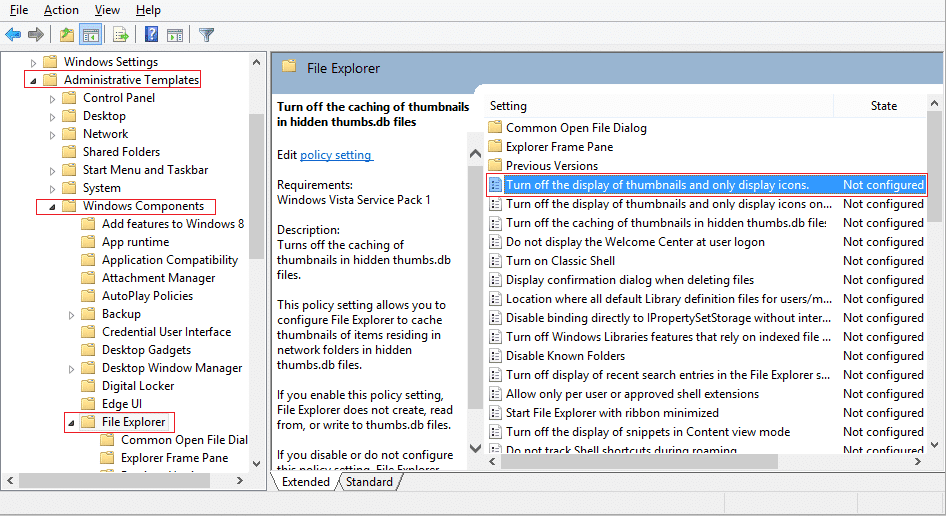
4. Ahora seleccione Explorador de archivos y en el panel de la ventana de la derecha busque “ Desactivar la visualización de miniaturas y mostrar solo iconos. "
5.Haga doble clic en él para cambiar la configuración y seleccione No configurado.
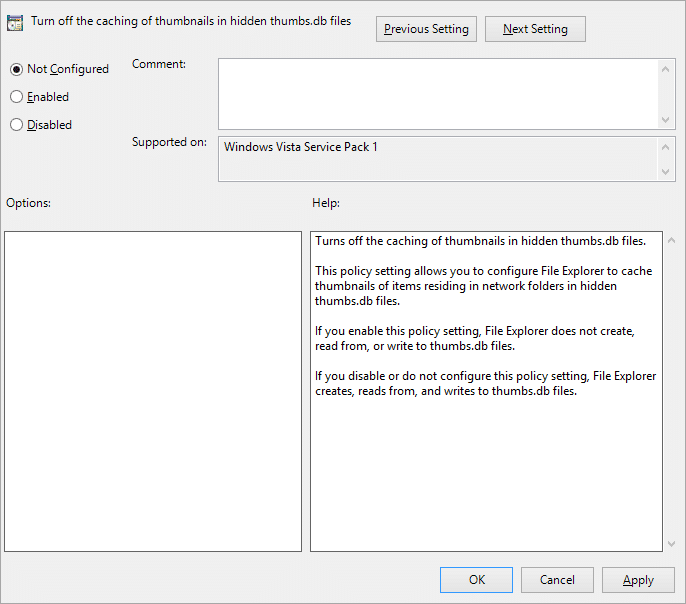
6.Haga clic en Aplicar seguido de Aceptar y cierre el editor de políticas de grupo.
7. Ahora siga de nuevo el método anterior 1, 4 o 5 para cambiar la configuración de vista previa de miniaturas.
Método 3: habilitar la vista previa de miniaturas a través del Editor del registro
1. Presione la tecla de Windows + R, luego escriba " Regedit " (sin comillas) y presione Enter para abrir el Editor del Registro.

2.Vaya a la siguiente clave de registro:
HKEY_CURRENT_USER \ SOFTWARE \ Microsoft \ Windows \ CurrentVersion \ Policies \ Explorer
3.Haga doble clic en DisableThumbnails y establezca su valor en 0.
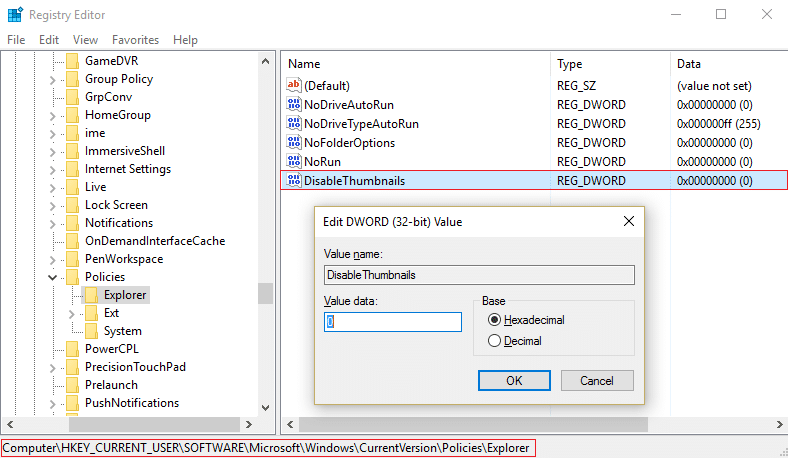
4.Si no se encuentra el DWORD anterior, debe crearlo haciendo clic con el botón derecho y luego seleccione Nuevo> DWORD (valor de 32 bits).
5.Nombre la clave DisableThumbnails, luego haga doble clic y establezca su valor en 0.
6.Ahora navegue hasta esta clave de registro:
HKEY_LOCAL_MACHINE \ SOFTWARE \ Microsoft \ Windows \ CurrentVersion \ Policies \ Explorer
7.Find DisableThumbnails DWORD pero si usted no ve ninguna tan clave a continuación, haga clic derecho en Nuevo> Valor de DWORD (valor de 32 bits).
8.Nombre esta clave como DisableThumbnails, luego haga doble clic en ella y cambie su valor a 0.
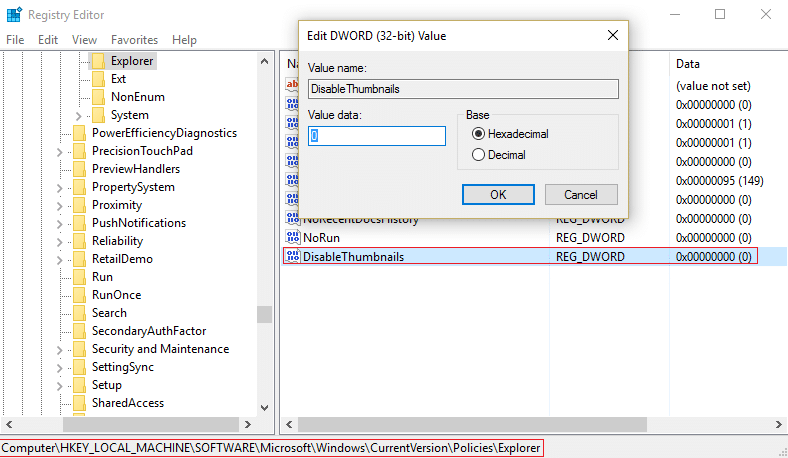
Reinicie su PC para guardar los cambios y luego siga el método 1, 4 o 5 para habilitar la vista previa en miniatura en Windows 10.
Método 4: habilite la vista previa en miniatura a través de la configuración avanzada del sistema
1.Haga clic con el botón derecho en Esta PC o Mi PC y luego seleccione Propiedades.

2.En Propiedades, haga clic en la ventana Configuración avanzada del sistema en el menú del lado izquierdo.

3. Ahora, en la pestaña Avanzado, haga clic en Configuración en Rendimiento.

4. Asegúrese de marcar " Mostrar miniaturas en lugar de iconos " y haga clic en Aplicar seguido de Aceptar.

5. Reinicie su PC para guardar los cambios.
Método 5: habilitar la vista previa en miniatura a través del registro
1.Presione Windows Key + R, luego escriba Regedit y presione Enter para abrir el Editor del Registro.

2.Vaya a la siguiente clave de registro:
HKEY_CURRENT_USER \ SOFTWARE \ Microsoft \ Windows \ CurrentVersion \ Explorer \ Advanced
3.Encuentre DWORD IconsOnly en el panel de la ventana derecha y haga doble clic en él.
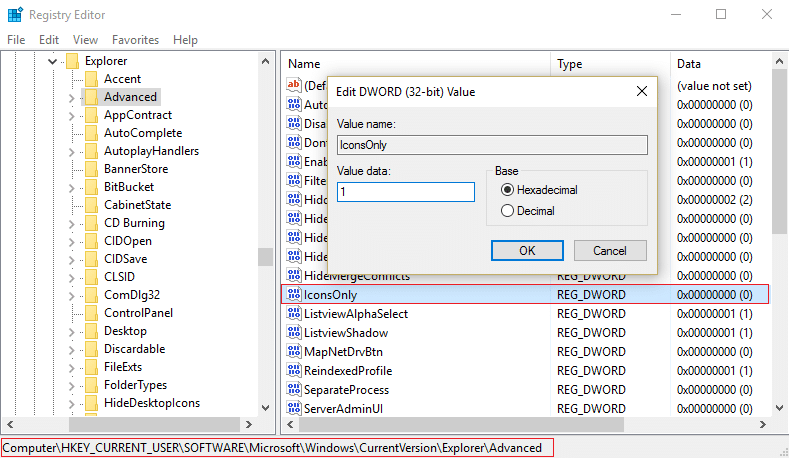
4. Ahora cambie su valor a 1 para mostrar miniaturas.
5.Cierre todo y reinicie su PC.
Recomendado para ti:
Eso es todo, ha aprendido con éxito Cómo habilitar la vista previa en miniatura en Windows 10 si todavía tiene alguna pregunta con respecto a esta guía, no dude en hacerla en la sección de comentarios.
Los agujeros negros se encuentran entre los objetos más extremos y fascinantes del universo.
En promedio, ¿cuántos litros de aire respira una persona al día? Este artículo le dará la respuesta a la pregunta de cuánto oxígeno inhala una persona por día.
El yoga puede proporcionar muchos beneficios para la salud, incluido un mejor sueño. Dado que el yoga puede ser relajante y reparador, es una excelente manera de curar el insomnio después de un día ajetreado.
SpicyChat AI es una forma mejorada del chat de juego de rol clásico donde la interacción se lleva a cabo a través de avatares o personajes que utilizan Inteligencia Artificial (IA).
La intolerancia a la lactosa se produce en personas que carecen de la enzima necesaria para descomponer la lactosa, el azúcar de la leche. A continuación se presentan algunos signos comunes de intolerancia a la lactosa.
Además del ejercicio regular y no fumar, la dieta es una de las mejores maneras de proteger el corazón. Aquí están las mejores dietas para la salud del corazón.
Las aplicaciones de Microsoft 365 proporcionan acceso directo a OneDrive. Si no usa OneDrive, puede eliminar esta opción de Office 365 al guardar archivos.
El desarrollador del juego publica el código de regalo Ninja Tien Len para ayudar a los jugadores iniciales.
Con solo una llamada rápida al 1-800-CHATGPT, ahora puedes chatear con este asistente de IA.
En medio de todo el revuelo en torno a la IA, Llama 3.2 es una opción suave que presta atención a los detalles más finos y es hora de que cambies a esta herramienta.
Tomar capturas de pantalla en teléfonos Samsung Galaxy también es extremadamente fácil.
Para insertar o eliminar una marca de agua en un documento de Word, podemos utilizar inmediatamente la función disponible en esta herramienta de edición, con 2 formas diferentes de insertar una marca de agua en el contenido.
La gente pasa demasiado tiempo eliminando fondos manualmente y la IA no siempre es la magia que dice ser.
El 3 de enero, SpaceX de Elon Musk lanzó los primeros seis satélites que pueden proporcionar servicio móvil a zonas remotas sin necesidad de una terminal.
La próxima tarjeta gráfica insignia de NVIDIA, la GeForce RTX 5060 Ti, vendrá en versiones de 16 GB y 8 GB y se espera que se lance a mediados de abril.